Chyba pri otvorení Editora miestnych zásad skupiny v systéme Windows 11/10
V dnešnom príspevku sa pokúsime vyriešiť chybové hlásenie Resource $(string id=”Win7Only)’ referenced in attribute displayName could not be found , s ktorým sa môžete stretnúť pri pokuse o otvorenie súboru gpedit.msc v systéme Windows 11/10.
Chyba pri otvorení Editora miestnej politiky skupiny(Group Policy Editor)
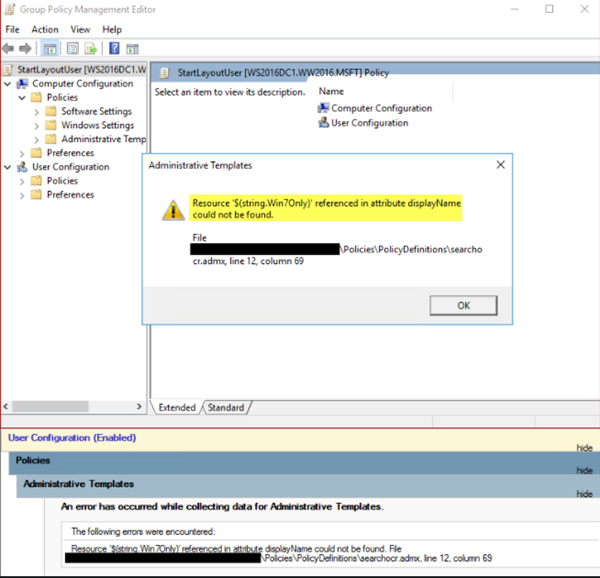
Pri pokuse o otvorenie Editora miestnej politiky skupiny(Local Group Policy Editor) (gpedit.msc) sa môže zobraziť nasledujúce chybové hlásenie:
Resource $(string id=”Win7Only)’ referenced in attribute displayName could not be found
Podľa Microsoftu(Microsoft) ide o známy problém. V predchádzajúcej verzii SearchOCR.ADML pre (SearchOCR.ADML)Windows 11/10 sú textové aktualizácie . Po vykonaní zmien sa však riadok nižšie z nového ADML vystrihol :
<string id=”Win7Only”>Microsoft Windows 7 or later</string>
1] Na vyriešenie tohto problému sa odporúča aktualizovať na najnovšiu verziu systému Windows 11/10 prostredníctvom služby Windows Update alebo inovovať pomocou systému Windows 10 ISO .
2] Prípadne si môžete stiahnuť aktualizovaný balík ADMX(download the updated ADMX package) pre vašu verziu Windowsu 10(Windows 10) – a potom z neho použiť aktualizované súbory SearchOCR.ADMX(SearchOCR.ADMX) a SearchOCR.ADM L.
3] Ak chcete problém obísť, môžete súbor SearchOCR.adml vyladiť manuálne (SearchOCR.adml ).
Tu je postup:
Prejdite do umiestnenia súboru nižšie:
C:WindowsPolicyDefinitionsen-US
Nájdite(Locate) a vytvorte záložnú kópiu súboru SearchOCR.adml pre prípad, že by ste sa pri úprave súboru pomýlili.
Otvorte súbor v textovom editore – najlepšie Notepad++ .
Nájdite riadok 26.(Line 26.)
Kliknutím(Click) umiestnite kurzor na riadok 26(Line 26) .
Teraz stlačte kombináciu klávesov CTRL + ALT + Enter a pridajte prázdny riadok. Riadok 26 by mal byť teraz prázdny.
Na prázdny riadok 26(Line 26) skopírujte a prilepte text nižšie:
<string id="Win7Only">Microsoft Windows 7 or later</string>
Ak chcete súbor uložiť, stlačte kombináciu klávesov CTRL + S.

Ukončite program Poznámkový blok++.
Vyššie uvedený postup platí pre anglickú(English) verziu pre Spojené (United) štáty americké . (States) Ostatné jazyky budú mať podobné pokyny na zmiernenie tejto chyby gpedit.msc .
Dúfame, že vám tento príspevok pomôže vyriešiť problém.
(We hope that this post helps you resolve the issue.)
Čítať ďalej(Read next) : Ako opraviť poškodenú skupinovú politiku v systéme Windows 11/10 .
Related posts
Ako pridať Editor zásad skupiny do Windows 11/10 Home Edition
Ako povoliť alebo zakázať dlhé cesty Win32 v systéme Windows 11/10
V systéme Windows 11/10 automaticky odstráňte staré používateľské profily a súbory
Ako zakázať možnosť prihlásenia pomocou hesla obrázka v systéme Windows 11/10
Ako sledovať aktivitu používateľa v režime pracovnej skupiny v systéme Windows 11/10
Umiestnenie registra zásad skupiny v systéme Windows 11/10
Ako vyriešiť problém s kolíziou podpisu disku v systéme Windows 11/10
Ako určiť minimálnu a maximálnu dĺžku PIN v systéme Windows 11/10
Zálohovanie/obnovenie alebo import/export nastavení skupinovej politiky v systéme Windows 11/10
Oprava chyby 1962, na počítačoch so systémom Windows 11/10 sa nenašiel žiadny operačný systém
Počas kopírovania v systéme Windows 11/10 nemožno čítať zo zdrojového súboru alebo disku
Opravte chýbajúci zrkadlový zväzok po preinštalovaní systému Windows 11/10
Opravte chybu ShellExecuteEx v systéme Windows 11/10
Čo je Editor miestnej politiky skupiny a ako ho môžem používať?
Vo Windowse 11/10 chýbajú nastavenia skupinovej politiky
Obmedzte nastavenie vyhradenej šírky pásma v systéme Windows 11/10
Ako opraviť Start PXE over IPv4 v systéme Windows 11/10
Ako vynútiť aktualizáciu skupinovej politiky v systéme Windows 11/10
Čo je editor skupinovej politiky systému Windows 10?
Oprava 2101: Chyba detekcie na úložnom zariadení v systéme Windows 11/10
